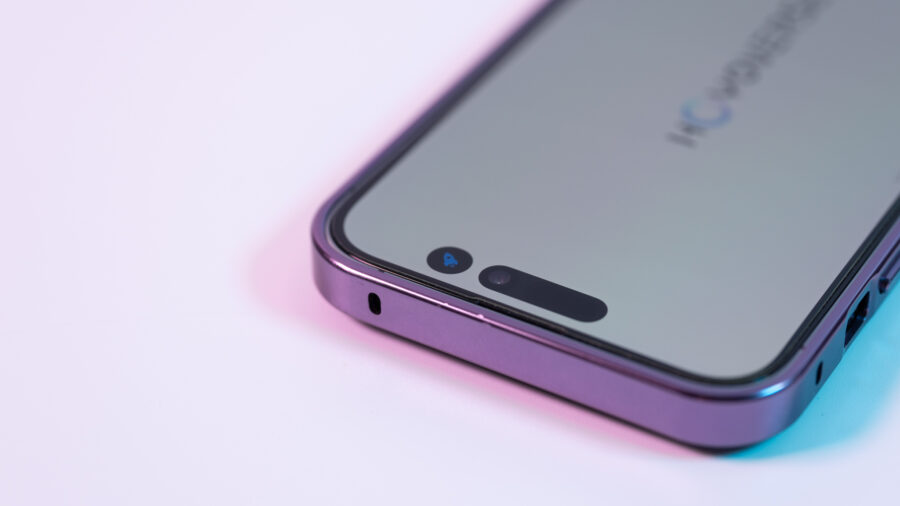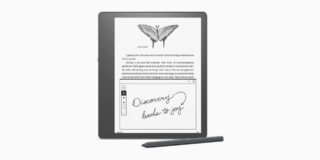ゲーム機としての性能にも定評のあるiPhoneですが、ゲーム中に通知が来て焦った事のある方も多いのではないでしょうか。実は「集中モード」の機能を使えばゲームアプリの起動中のみ通知をオフにする事ができるので、その設定方法を紹介します。
「集中モード」はiOS 15からiPhoneに搭載された、就寝中やゲーム中、仕事中などシーンによって通知や設定を変更できるというモード。iOS 14以前に「おやすみモード」として搭載されていた機能の発展版となっています。iOS 16では更にロック画面のカスタマイズとの連動も可能になりました。
集中モードは通知の抑制だけでなく、特定の「時間」「場所」および「特定のアプリ起動中」に自動的にオンにする事が可能。これにゲームのアプリを指定する事で、そのゲームを起動中だけゲーム用集中モードをオンにするという自動化の設定ができます。
またゲーム用の集中モードに関しては特別に「ワイヤレスコントローラー接続時に自動でオン」という機能もあり、ゲーミングスマホ的な使い方ができるようになっています。
それでは設定方法に移っていきます。
目次
ゲーム向けの集中モードの設定方法
1. “ゲーム”集中モードの追加
集中モードには「“ゲーム”集中モード」というゲーム用の設定がプリセットとして用意されていますが、初期状態では追加されていないので追加していきます。
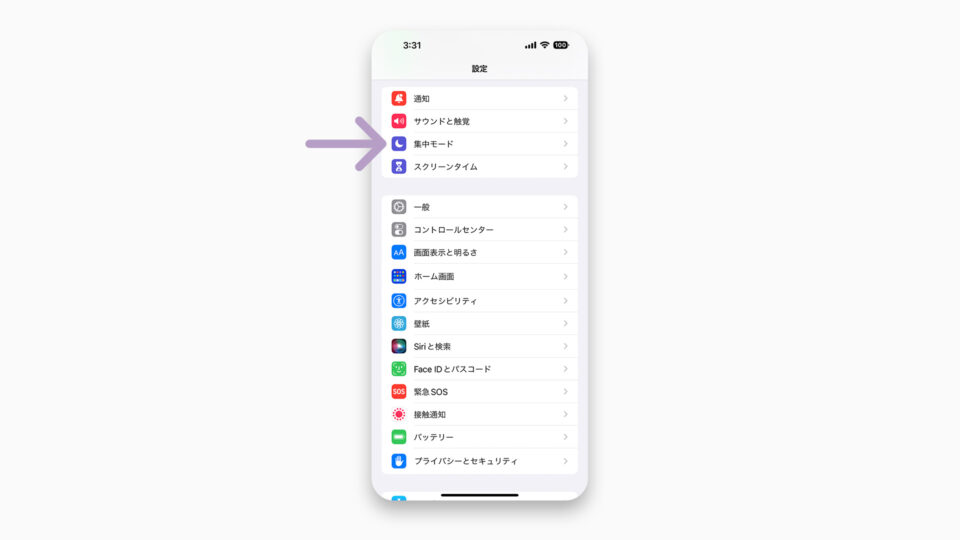
まずは設定アプリから「集中モード」を開きます。
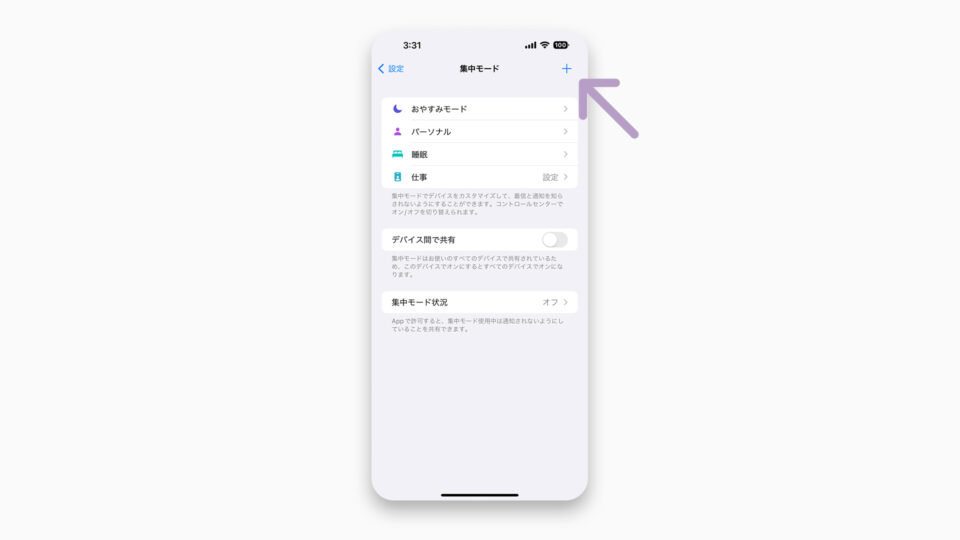
続いて右上の「+」アイコンをタップ。
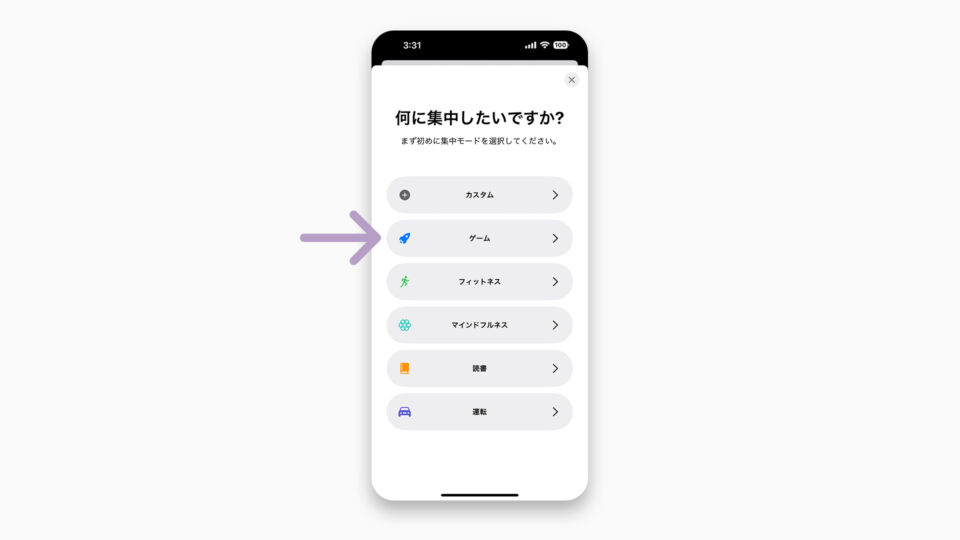
「ゲーム」という項目が用意されているのでタップ。
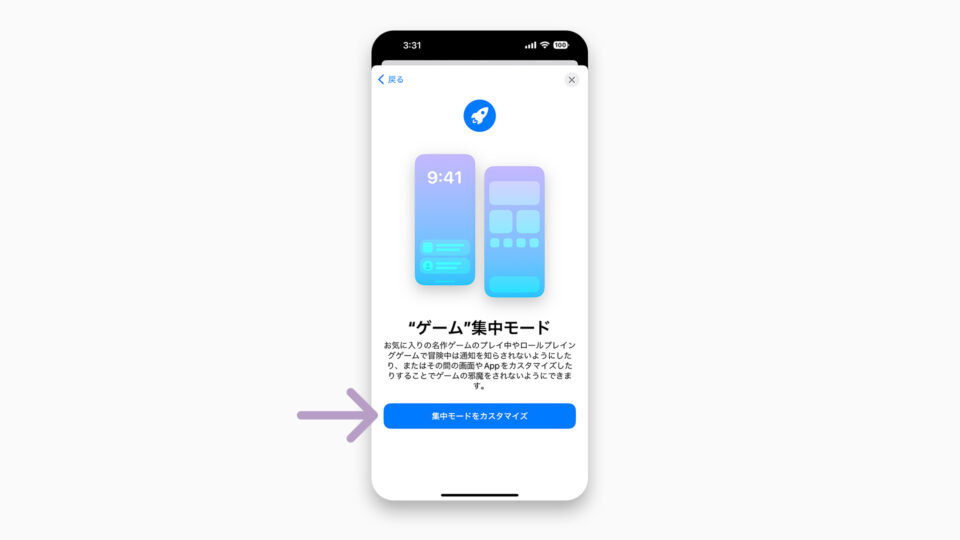
「集中モードをカスタマイズ」をタップ。
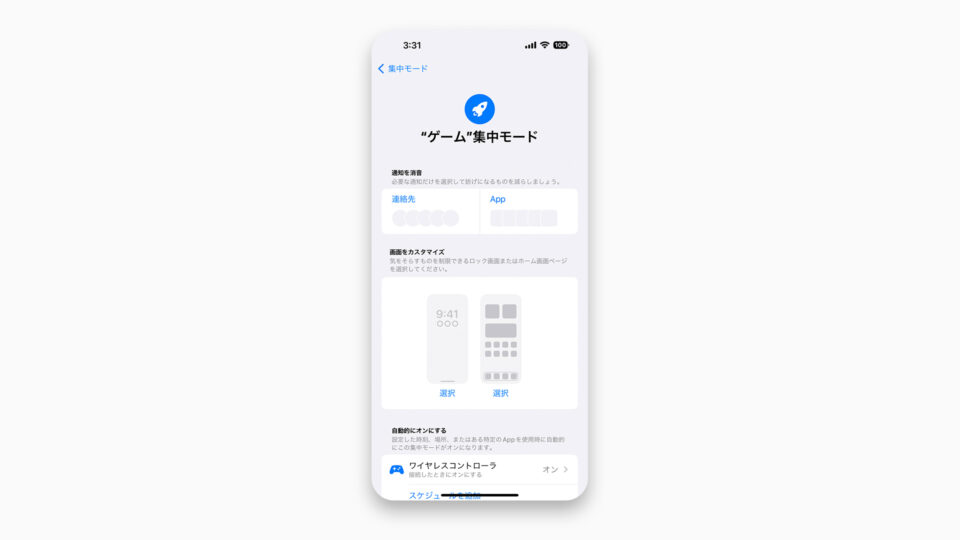
これで「“ゲーム”集中モード」が追加されました。ここからカスタマイズしていきます。
2. 通知オフ設定
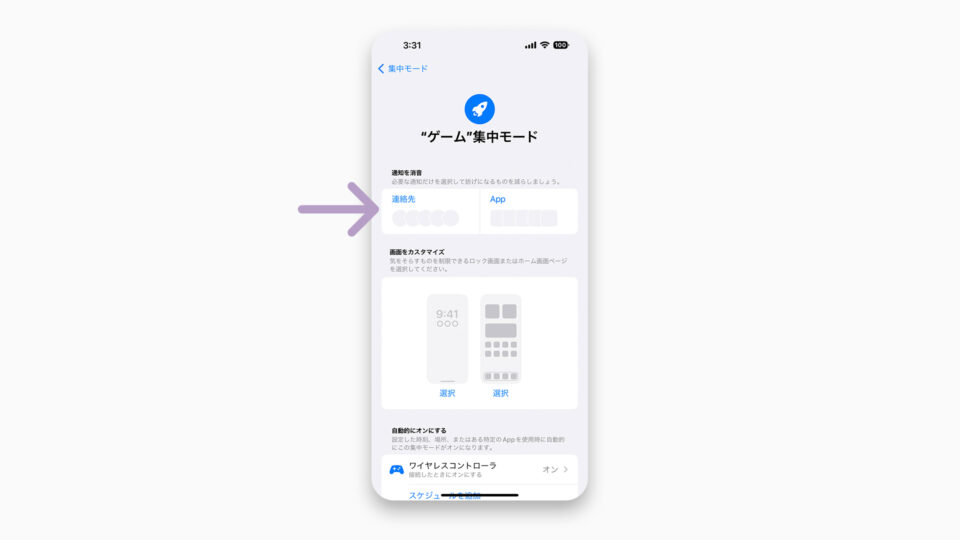
続いて通知のフィルタリングの設定を行います。まず「連絡先」の青い文字の部分をタップ。
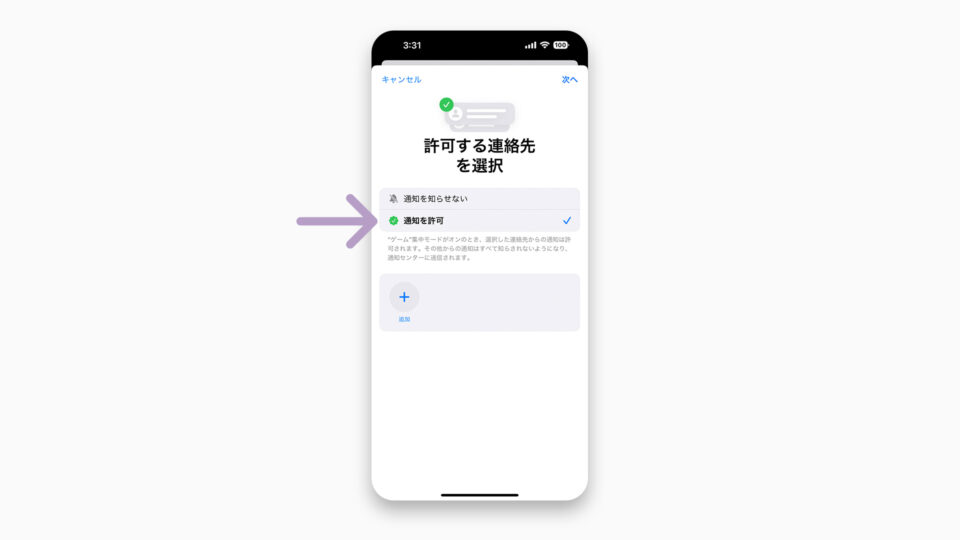
続いて「連絡を許可」を選択して「次へ」を押します。
上の「通知を知らせない」はブラックリスト方式で特定の通知を抑制する設定、下の「通知を許可」はホワイトリスト方式で特定の通知だけ許可する設定なので、ここではホワイトリスト方式にしてデフォルトで全ての通知を抑制していきます。
デフォルトでは全ての通知を通してしまう「通知を知らせない」を流れでタップしてしまい間違えやすいポイントなので注意です。
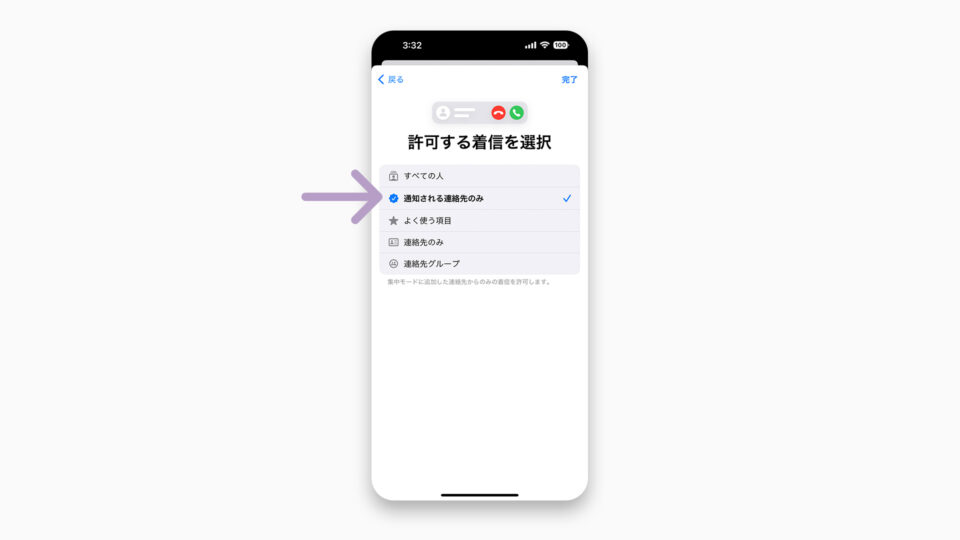
次のページでは「通知される連絡先のみ」を選択。これを選択する事によって設定に追加した特定の連絡先以外の連絡を抑制する事ができます。
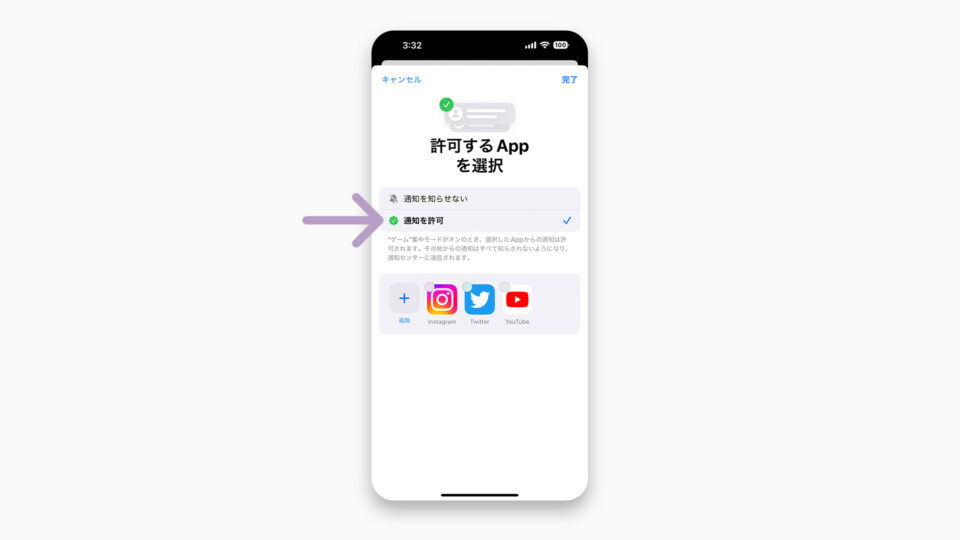
「App」の方も同様に「通知を許可」でホワイトリスト方式にしていきます。
「連絡先」「App」どちらも「通知を許可」に設定できたら設定は完了。ゲーム中も表示したい通知があればここで例外設定できますが、無い場合は次へ進みます。
3. ゲーム中に自動的にオンにする設定
続いて、設定した通知の抑制をゲーム起動中に自動的に有効になるように設定していきます。
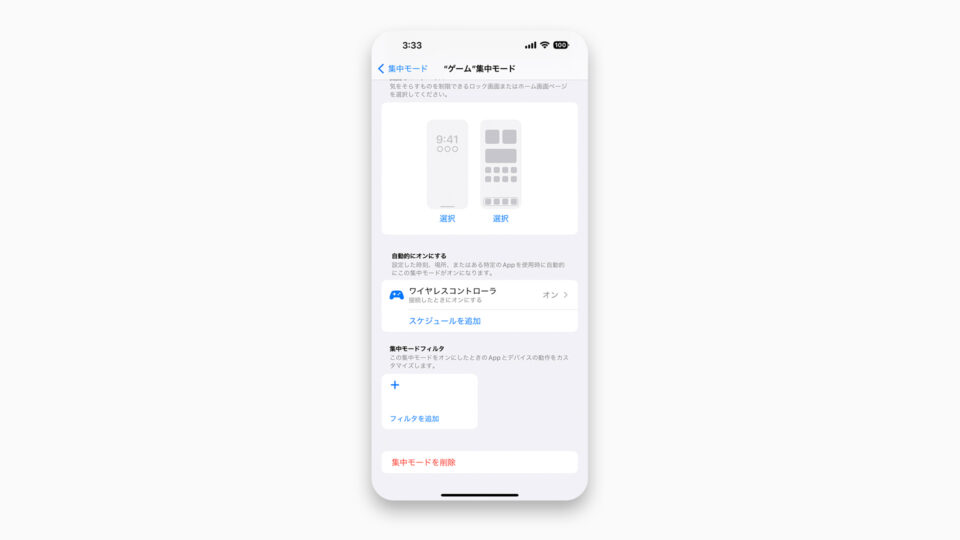
先ほどの“ゲーム”集中モードの設定画面の下の方に「自動的にオンにする」の設定項目が用意されています。初期状態では「ワイヤレスコントローラ」という項目が追加されており、コントローラがつながっている時は自動で“ゲーム”集中モードがオンになるように設定されています。
なおiPhoneはiOS用に作られたMFiコントローラーの他、PlayStationやXBOXなど家庭用ゲーム機のコントローラーも接続してゲームがプレイ可能。iOS 16ではSwitchのプロコン・ジョイコンにも対応しました。これらのコントローラー接続時に自動的に集中モードが起動できる設定となっています。
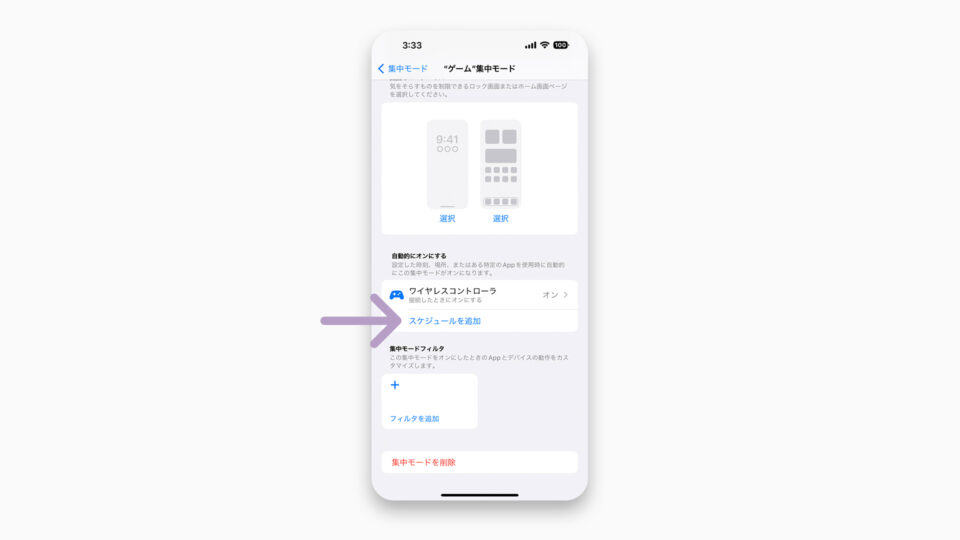
このコントローラーの設定に加え、ゲームアプリを起動した時に自動的に連動して”ゲーム”集中モードもオンになるよう設定するには「スケジュールを追加」を選択します。
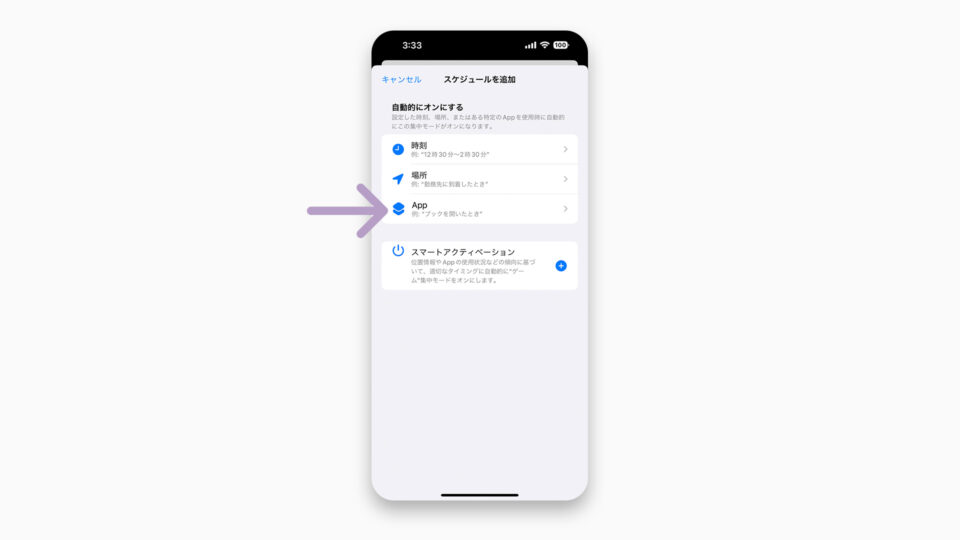
ここで「App」を選択し、連動したいアプリを選択する事でアプリ起動中に自動で集中モードオン、閉じた時に自動で集中モードオフになるようになります。
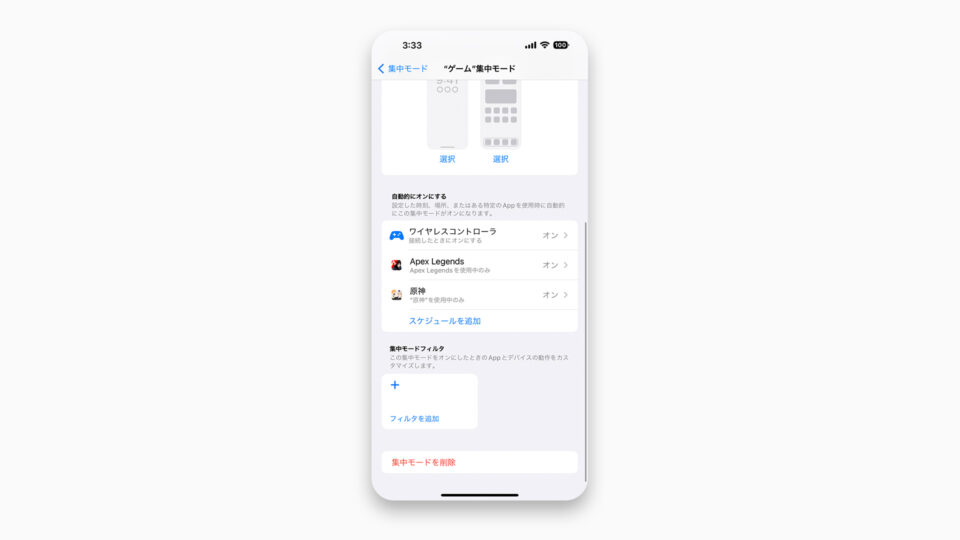
「Apex Legends」「原神」を追加して設定が完了したところ。この状態で追加したアプリを起動すると、自動的に集中モードが起動して通知を抑制してくれます。
iPhone 14 ProであればDynamic Island連動も
Dynamic Islandの搭載されたiPhone 14 Pro/iPhone 14 Pro Max以降であれば集中モードの起動通知がDynamic Islandに統合されます。それ以外の機種に関しては画面上部から通知されますが、ゲーム起動のたびに真ん中に出てくる事なくさりげなく通知の抑制がオンになっている事を確認できるのはiPhone 14 Proならではの嬉しいポイントです。
iPhoneをゲーミングスマホ的に使うなら必見の機能
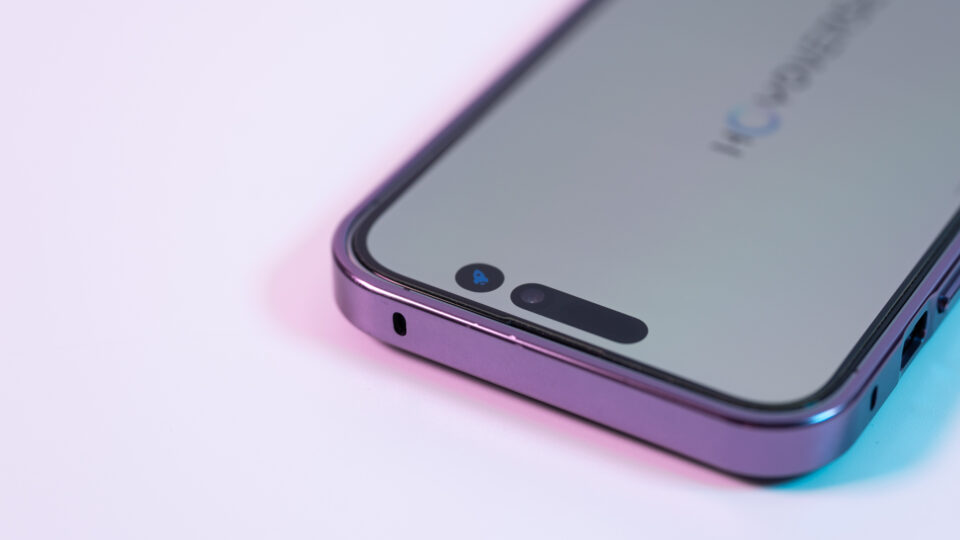
iPhoneシリーズがゲーミングスマホ顔負けのグラフィック性能でゲームに向いている機種である事は多くの方が認知しているのではないかと思いますが、今回紹介したように集中モードを活用してゲーミングスマホのようにゲーム連動で通知の抑制の設定ができる事は知らなかった方も多いのではないでしょうか。
実際Apex LegendsやPUBGなどのシューティングゲーム、プロセカやデレステなどのリズムゲームはプレイ中の通知一つが命取りになりがち。通知に邪魔されず安心してプレイできる集中モードはかなりおすすめの設定となっています。
当然通知を抑制する設定にしてしまうと電話や連絡も止めてしまうので、ゲームより重要な連絡を受ける必要がある方は集中モードの設定から重要な連絡先や連絡アプリを例外として追加するか、ゲーム終了後に通知センターを必ずチェックするようにしましょう。